本帖最后由 中文网小编 于 2019-10-31 09:35 编辑
在更新云模型后,请使用“发布设置”工具来选择要发布到云的模型的视图和图纸。
当您在云中发布模型时,默认三维视图和所有二维图纸都会默认发布。
如果另一名人员对您要将其保存到集中的视图或图纸具有控制权,则可以请求借用该视图或图纸。在请求通过且成功加载其他人员的更改前,将无法将其保存到云模型视图集中。请参见关于编辑请求。
注: 发布模型时,它们对外部利益相关方可见。仅发布您希望外部利益相关方查看的模型的版本。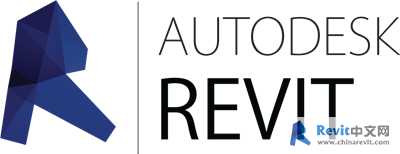
选择要发布的视图和图纸的步骤
[*]单击“协作”选项卡
 “管理模型”面板
“管理模型”面板
 (管理云模型)。
(管理云模型)。
[*]若要创建新集,请在“发布设置”对话框中,单击
 (新建集)。 输入集名称,并单击“确定”。
(新建集)。 输入集名称,并单击“确定”。
[*]若要修改顶部窗格中列出的任一现有集,请选择集并执行以下任一操作:提示: 若要对列表进行排序,请单击“包含”或“名称”标题。
[*]若要复制集,请单击
 (复制集)。 输入集名称,并单击“确定”。
(复制集)。 输入集名称,并单击“确定”。
[*]若要重命名集,请单击
 (重命名集)。 为集输入新名称,然后单击“确定”。
(重命名集)。 为集输入新名称,然后单击“确定”。
[*]若要删除集,请单击
 (删除集)。 单击“是”进行确认。
(删除集)。 单击“是”进行确认。
[*]若要按类型过滤视图和图纸的列表,请在“列表”下拉列表中单击“显示”。
[*]若要按名称过滤视图和图纸的列表,请在“搜索”框中单击并输入搜索字符串。
[*]若要预览视图或图纸,请在底部窗格中单击其名称,然后单击“预览”。
[*]若要选择集的视图和图纸,请单击“全部选择”,选择“全部不选”,或单击“包含”列中的复选框。
[*]单击“保存并关闭”以保存对集进行的更改。
[*]将最新版本模型的选定视图和图纸发布到 BIM 360 Document Management。

如果 Revit 模型已从 BIM 360 项目中删除,可以使用 BIM 360 Document Management 恢复该模型。
注: “回收站”在 Revit 2020 中不可用。必须使用 BIM 360 Document Management 从 BIM 360 项目中删除 Revit 模型。[*]打开 BIM 360 Document Management。
[*]选择要恢复的模型的父文件夹。
[*]单击
 (删除的文件)。
(删除的文件)。
[*]选择要恢复的模型。
[*]单击“恢复”。
通知指示模型已恢复。有关详细信息,请参见使用文档的步骤。











